Tutorial Lengkap Edit Foto Produk di Canva untuk Marketplace akan memandu Anda langkah demi langkah dalam meningkatkan daya tarik visual produk Anda. Dari persiapan awal hingga mengunduh foto yang siap pakai, panduan ini mencakup semua aspek penting untuk mengedit foto produk di Canva, sehingga produk Anda tampil lebih profesional dan menarik perhatian pembeli di marketplace.
Pelajari cara memanfaatkan fitur Canva, mulai dari pengeditan dasar seperti cropping, penyesuaian pencahayaan dan warna, hingga penambahan elemen desain seperti teks, grafis, dan filter. Temukan tips dan trik untuk menciptakan foto produk yang konsisten, menarik, dan mampu meningkatkan penjualan Anda. Panduan ini juga membahas berbagai format gambar, resolusi, dan optimasi ukuran file untuk berbagai marketplace.
Persiapan Awal Mengedit Foto Produk
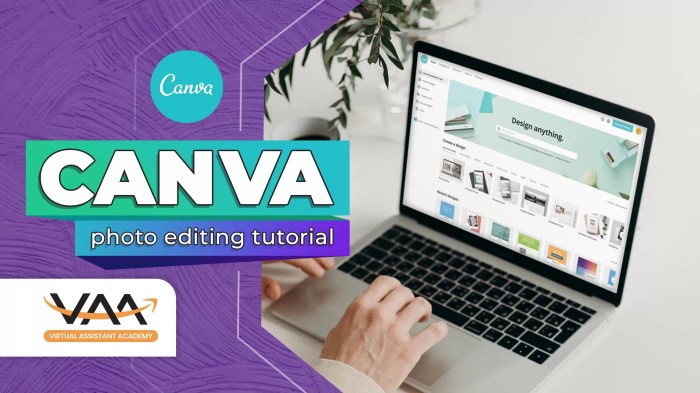
Sebelum memulai proses pengeditan foto produk di Canva, beberapa persiapan awal perlu dilakukan untuk memastikan hasil edit yang optimal dan efisien. Persiapan ini mencakup penyediaan alat dan bahan, pembuatan akun Canva, pengunggahan foto, pemilihan template, dan pemahaman jenis foto produk serta ukurannya. Persiapan yang matang akan mempermudah langkah-langkah selanjutnya dalam tutorial ini.
Alat dan Bahan serta Spesifikasi Perangkat
Untuk mengedit foto produk di Canva, Anda membutuhkan perangkat komputer atau ponsel pintar yang terhubung internet dan akun Canva. Berikut spesifikasi minimal yang direkomendasikan:
- Komputer: Prosesor Intel Core i3 atau AMD Ryzen 3 ke atas, RAM minimal 4GB, koneksi internet stabil.
- Ponsel Pintar: Prosesor Octa-core, RAM minimal 3GB, koneksi internet stabil. Perangkat yang lebih baru dan bertenaga akan memberikan pengalaman pengeditan yang lebih lancar.
- Software: Aplikasi Canva (versi website atau aplikasi mobile).
- Foto Produk: Foto produk yang berkualitas tinggi dengan pencahayaan yang baik.
Membuat Akun Canva dan Mengunggah Foto Produk
Langkah pertama adalah membuat akun Canva, baik melalui website atau aplikasi mobile. Proses pendaftaran umumnya mudah dan cepat, Anda cukup menggunakan email atau akun media sosial. Setelah memiliki akun, unggah foto produk yang akan diedit. Pastikan foto tersimpan di perangkat Anda dan mudah diakses.
- Buka situs web atau aplikasi Canva.
- Klik tombol “Daftar” atau “Sign Up”.
- Ikuti petunjuk pendaftaran yang muncul di layar.
- Setelah masuk, klik tombol “Buat desain” dan pilih ukuran yang sesuai dengan kebutuhan.
- Unggah foto produk Anda dengan mengklik tombol “Unggah” dan pilih foto dari penyimpanan perangkat Anda.
Memilih Template Canva yang Sesuai, Tutorial lengkap edit foto produk di Canva untuk marketplace
Canva menyediakan berbagai template yang dapat digunakan sebagai dasar pengeditan foto produk. Pilih template yang sesuai dengan gaya dan jenis produk Anda. Perhatikan tata letak, warna, dan elemen desain yang ada dalam template agar selaras dengan brand Anda.
Tips memilih template: Pertimbangkan estetika brand Anda, jenis produk, dan target audiens. Jangan ragu untuk mencoba beberapa template sebelum menentukan pilihan.
Jenis Foto Produk dan Ukuran Gambar Ideal
Marketplace umumnya memiliki kebutuhan ukuran gambar yang berbeda untuk setiap jenis foto produk. Berikut tiga jenis foto produk umum dan ukuran gambar idealnya (ukuran ini dapat bervariasi tergantung marketplace, selalu periksa pedoman marketplace Anda):
| Jenis Foto Produk | Ukuran Gambar Ideal (px) | Contoh | Catatan |
|---|---|---|---|
| Foto Utama | 1000 x 1000 | Gambar produk yang ditampilkan secara dominan | Ukuran yang besar untuk detail yang jelas |
| Foto Detail | 800 x 800 | Gambar yang menonjolkan detail produk seperti tekstur atau fitur | Beberapa foto detail untuk sudut pandang berbeda |
| Foto Lifestyle | 1200 x 900 | Gambar produk digunakan dalam konteks penggunaan sehari-hari | Menunjukkan produk dalam situasi nyata |
Perbandingan Fitur Canva Versi Gratis dan Berbayar
Canva versi gratis dan berbayar menawarkan fitur yang berbeda. Perbedaan ini dapat memengaruhi proses editing foto produk Anda. Berikut perbandingan fitur yang relevan:
| Fitur | Canva Gratis | Canva Berbayar | Catatan |
|---|---|---|---|
| Akses Template | Terbatas | Tidak terbatas | Versi berbayar menawarkan lebih banyak pilihan template |
| Elemen Desain | Terbatas | Tidak terbatas | Lebih banyak pilihan elemen desain seperti gambar, font, dan grafik |
| Penggunaan Brand Kit | Tidak tersedia | Tersedia | Memudahkan pengelolaan branding konsisten |
| Penyimpanan Cloud | Terbatas | Lebih besar | Ruang penyimpanan yang lebih besar untuk menyimpan desain dan aset |
| Removal Background | Terbatas (dengan fitur bawaan yang sederhana) | Lebih canggih | Fitur penghapus latar belakang yang lebih akurat dan mudah digunakan |
Pengeditan Dasar Foto Produk
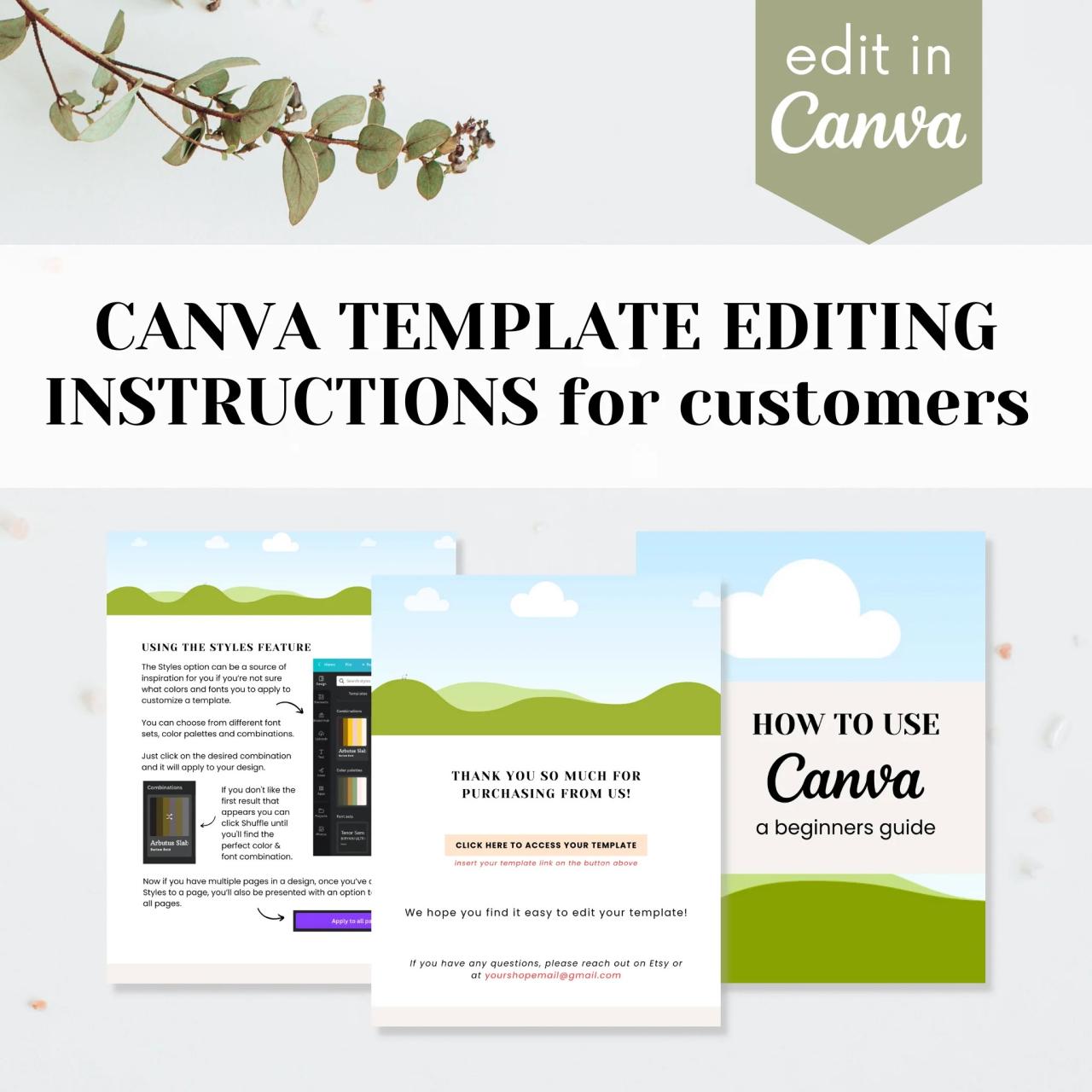
Setelah foto produk Anda siap, langkah selanjutnya adalah pengeditan. Pengeditan yang baik akan meningkatkan daya tarik visual produk Anda dan meningkatkan peluang penjualan di marketplace. Pada bagian ini, kita akan membahas beberapa teknik pengeditan dasar di Canva yang akan membuat foto produk Anda terlihat lebih profesional.
Cropping dan Resizing Foto Produk
Memastikan foto produk memiliki ukuran dan rasio aspek yang tepat sangat penting. Setiap marketplace memiliki pedoman ukuran gambar yang berbeda. Sebelum memulai pengeditan, pastikan Anda telah mengetahui spesifikasi ukuran gambar yang direkomendasikan oleh marketplace yang Anda gunakan. Hal ini akan mencegah gambar Anda terlihat terpotong atau terdistorsi.
- Buka Canva dan unggah foto produk Anda.
- Pilih alat “Crop” di toolbar Canva. Anda dapat menyeret dan menyesuaikan area cropping sesuai dengan ukuran yang dibutuhkan. Perhatikan panduan ukuran yang ditampilkan di Canva.
- Setelah selesai cropping, gunakan fitur “Resize” untuk menyesuaikan ukuran gambar sesuai dengan spesifikasi marketplace. Canva akan memberikan opsi untuk mengubah ukuran gambar dalam piksel atau persentase.
- Unduh gambar yang telah di-crop dan di-resize dalam format yang sesuai (biasanya JPEG atau PNG).
Perbaikan Pencahayaan Foto Produk
Pencahayaan yang baik sangat krusial untuk menampilkan detail produk dengan jelas. Canva menyediakan beberapa tools untuk memperbaiki pencahayaan foto produk yang kurang optimal.
- Brightness/Kecerahan: Atur kecerahan gambar untuk meningkatkan atau mengurangi tingkat cahaya keseluruhan. Perhatikan agar tidak terlalu terang atau terlalu gelap.
- Contrast/Kontras: Sesuaikan kontras untuk meningkatkan perbedaan antara area terang dan gelap pada gambar. Kontras yang tepat akan membuat detail produk lebih terlihat.
- Exposure/Eksposur: Pengaturan eksposur memengaruhi keseluruhan keseimbangan cahaya dalam foto. Atur eksposur untuk memastikan gambar tidak terlalu overexposed (terlalu terang) atau underexposed (terlalu gelap).
Dengan mengkombinasikan ketiga pengaturan ini, Anda dapat menciptakan pencahayaan yang seimbang dan alami pada foto produk Anda.
Peningkatan Kualitas Warna dan Kontras
Warna yang akurat dan kontras yang tepat akan membuat produk Anda lebih menarik. Canva menyediakan alat untuk menyesuaikan saturasi, kecerahan, dan kontras warna.
- Saturation/Saturasi: Atur saturasi untuk meningkatkan atau mengurangi intensitas warna. Saturasi yang tepat akan membuat warna produk terlihat lebih hidup.
- Vibrance/Kejenuhan: Mirip dengan saturasi, tetapi vibrance lebih fokus pada warna yang kurang jenuh, sehingga menjaga warna kulit dan warna alami tetap terlihat natural.
- Hue/Rona: Sesuaikan rona untuk mengubah warna keseluruhan gambar. Fitur ini berguna untuk mengoreksi warna yang tidak akurat.
Eksperimenlah dengan pengaturan ini untuk mencapai keseimbangan warna yang optimal untuk produk Anda. Perhatikan konsistensi warna pada seluruh foto produk dalam satu listing.
Penghapusan Background Foto Produk
Background yang bersih dan sederhana akan membuat produk Anda menjadi fokus utama. Canva menawarkan fitur penghapusan background yang mudah digunakan.
- Unggah foto produk Anda ke Canva.
- Cari dan pilih fitur “Background Remover”. Canva secara otomatis akan mendeteksi dan menghapus background.
- Jika diperlukan, lakukan penyesuaian manual dengan menggunakan alat penghapus atau kuas untuk memperbaiki area yang belum terhapus dengan sempurna.
- Setelah background dihapus, Anda dapat menambahkan background baru atau menggunakan background transparan.
Pentingnya Konsistensi Warna dan Pencahayaan
Konsistensi warna dan pencahayaan pada seluruh foto produk dalam satu listing sangat penting untuk menciptakan kesan profesional dan meningkatkan kepercayaan pembeli. Foto produk yang memiliki warna dan pencahayaan yang konsisten akan membuat tampilan produk Anda lebih menarik dan mudah dikenali. Perbedaan yang signifikan dalam warna dan pencahayaan dapat membingungkan pembeli dan mengurangi kepercayaan mereka terhadap produk Anda.
Menambahkan Elemen Desain pada Foto Produk: Tutorial Lengkap Edit Foto Produk Di Canva Untuk Marketplace
Setelah foto produk Anda sudah siap di Canva, langkah selanjutnya adalah menambahkan elemen desain untuk membuatnya lebih menarik dan profesional. Elemen desain yang tepat dapat meningkatkan daya tarik visual produk Anda, sehingga lebih mudah menarik perhatian calon pembeli di marketplace. Berikut beberapa langkah untuk menambahkan elemen desain yang efektif.
Menambahkan Teks pada Foto Produk
Teks pada foto produk berfungsi untuk memberikan informasi tambahan, seperti nama produk, harga, atau deskripsi singkat. Pemilihan font dan ukuran teks yang tepat sangat penting agar mudah dibaca dan selaras dengan estetika keseluruhan foto. Berikut beberapa tipsnya:
- Pilih font yang mudah dibaca dan bersih, hindari font yang terlalu dekoratif atau sulit dibaca. Contohnya adalah Arial, Helvetica, atau Roboto.
- Ukuran teks harus cukup besar agar mudah dibaca, bahkan pada layar kecil. Ukuran teks yang direkomendasikan minimal 12pt, tetapi bisa lebih besar tergantung ukuran foto dan jumlah teks.
- Gunakan warna teks yang kontras dengan latar belakang foto agar teks mudah terlihat. Misalnya, teks berwarna putih pada latar belakang gelap, atau sebaliknya.
- Posisikan teks dengan strategis agar tidak menutupi bagian penting dari foto produk. Pertimbangkan untuk menggunakan kotak teks dengan latar belakang semi-transparan agar teks lebih mudah dibaca.
Menambahkan Elemen Grafis
Elemen grafis seperti bentuk, garis, dan ikon dapat digunakan untuk mempercantik foto produk dan memberikan aksen visual. Gunakan elemen grafis secara bijak agar tidak terlalu ramai dan mengganggu fokus pada produk.
- Bentuk geometris sederhana seperti kotak, lingkaran, atau segitiga dapat digunakan untuk membingkai produk atau menciptakan pembatas visual.
- Garis tipis dapat digunakan untuk membagi area foto atau menciptakan efek visual yang menarik.
- Ikon yang relevan dengan produk dapat digunakan untuk menambahkan informasi tambahan atau memperkuat pesan.
- Pastikan elemen grafis yang Anda gunakan konsisten dengan tema dan gaya foto produk secara keseluruhan.
Menggunakan Filter dan Efek
Filter dan efek dapat digunakan untuk meningkatkan kualitas visual foto produk dan membuatnya terlihat lebih profesional. Namun, gunakan filter dan efek secara moderat agar tidak mengubah warna dan detail produk secara berlebihan.
- Filter dapat digunakan untuk menyesuaikan kecerahan, kontras, dan saturasi warna foto.
- Efek seperti vignette atau shadow dapat digunakan untuk menambahkan kedalaman dan dimensi pada foto.
- Perhatikan agar filter dan efek yang digunakan tetap natural dan tidak membuat foto produk terlihat artifisial.
Contoh Komposisi Foto Produk
Berikut tiga contoh komposisi foto produk dengan elemen desain yang bervariasi:
- Komposisi Minimalis: Foto produk ditempatkan di tengah dengan latar belakang polos. Teks produk ditempatkan di bawah foto dengan font sederhana dan ukuran sedang. Digunakan garis tipis untuk membingkai foto.
- Komposisi Modern: Foto produk ditempatkan di sudut dengan latar belakang yang menarik. Digunakan bentuk geometris sebagai elemen dekoratif. Teks produk ditempatkan di atas foto dengan font yang modern dan stylish.
- Komposisi Ceria: Foto produk ditempatkan di tengah dengan latar belakang berwarna cerah. Digunakan ikon-ikon kecil yang relevan dengan produk. Teks produk ditempatkan di sekitar foto dengan font yang playful dan berwarna-warni.
Kombinasi Warna untuk Foto Produk
Pemilihan kombinasi warna yang tepat sangat penting untuk menciptakan kesan yang diinginkan. Berikut beberapa contoh kombinasi warna yang cocok untuk foto produk:
| Kombinasi Warna | Deskripsi | Cocok Untuk Produk | Contoh |
|---|---|---|---|
| Biru Muda & Putih | Memberikan kesan bersih, segar, dan tenang. | Produk kecantikan, kesehatan, dan bayi. | Foto produk sabun dengan latar belakang biru muda dan teks putih. |
| Hijau Tua & Krem | Memberikan kesan alami, elegan, dan menenangkan. | Produk makanan organik, produk perawatan tubuh alami. | Foto produk teh herbal dengan latar belakang hijau tua dan teks krem. |
| Cokelat & Emas | Memberikan kesan mewah, klasik, dan elegan. | Produk fashion, aksesoris, dan perhiasan. | Foto produk tas kulit dengan latar belakang cokelat dan detail emas. |
| Oranye & Putih | Memberikan kesan ceria, energik, dan ramah. | Produk makanan ringan, mainan anak-anak, dan produk olahraga. | Foto produk jus jeruk dengan latar belakang oranye dan teks putih. |
| Abu-abu & Merah Muda | Memberikan kesan lembut, feminin, dan modern. | Produk fashion wanita, aksesoris, dan kosmetik. | Foto produk baju wanita dengan latar belakang abu-abu dan aksen merah muda. |
Menyimpan dan Mengunduh Foto Produk
Setelah proses editing foto produk di Canva selesai, langkah selanjutnya adalah menyimpan dan mengunduh hasil kerja Anda. Tahap ini krusial karena menentukan kualitas dan ukuran file yang akan diunggah ke marketplace. Memilih format dan resolusi yang tepat akan berpengaruh pada tampilan foto produk di platform jual beli online, serta kecepatan proses unggah.
Langkah-Langkah Menyimpan Foto Produk dengan Berbagai Format dan Resolusi
Canva menawarkan beberapa pilihan format dan resolusi gambar. Anda dapat menyesuaikannya sesuai kebutuhan marketplace. Secara umum, JPEG dan PNG adalah format yang paling umum digunakan untuk foto produk. JPEG cocok untuk foto dengan gradasi warna halus, sementara PNG ideal untuk gambar dengan detail tajam dan latar belakang transparan. Untuk resolusi, usahakan memilih resolusi yang cukup tinggi agar foto terlihat tajam dan detail di berbagai ukuran layar.
Resolusi minimal yang disarankan biasanya 1000 x 1000 piksel, namun selalu cek persyaratan masing-masing marketplace.
- Klik tombol “Unduh” di pojok kanan atas Canva.
- Pilih format gambar yang diinginkan (JPEG atau PNG).
- Pilih tipe file: “High Quality” untuk kualitas terbaik atau “Standard” untuk ukuran file yang lebih kecil.
- Klik tombol “Unduh” kembali untuk memulai proses pengunduhan.
Memilih Format Gambar yang Tepat untuk Marketplace Tertentu
Setiap marketplace memiliki persyaratan gambar yang berbeda. Sebelum menyimpan, pastikan Anda telah memeriksa panduan resmi dari marketplace terkait. Sebagai contoh, Shopee mungkin merekomendasikan JPEG dengan kualitas tinggi, sementara Tokopedia mungkin lebih fleksibel. Menyesuaikan format dan resolusi sesuai pedoman marketplace akan memastikan foto produk Anda ditampilkan dengan optimal dan menghindari penolakan.
| Marketplace | Format yang Direkomendasikan | Resolusi yang Direkomendasikan |
|---|---|---|
| Shopee | JPEG | 1000 x 1000 piksel |
| Tokopedia | JPEG/PNG | 1200 x 1200 piksel |
| Lazada | JPEG/PNG | 1024 x 1024 piksel |
Catatan: Data di atas merupakan contoh umum dan dapat berubah sewaktu-waktu. Selalu cek panduan resmi masing-masing marketplace.
Tiga Kesalahan Umum Saat Menyimpan Foto Produk dan Cara Mengatasinya
Beberapa kesalahan umum sering terjadi saat menyimpan foto produk, yang dapat berdampak pada kualitas gambar dan proses unggah. Berikut tiga kesalahan umum dan solusinya:
- Kesalahan: Menyimpan gambar dengan resolusi terlalu rendah.
Solusi: Pastikan resolusi gambar sesuai dengan rekomendasi marketplace, minimal 1000 x 1000 piksel. Edit kembali di Canva jika diperlukan. - Kesalahan: Memilih format gambar yang tidak tepat.
Solusi: Pilih format JPEG untuk foto dengan gradasi warna halus dan PNG untuk gambar dengan detail tajam dan latar belakang transparan. Sesuaikan dengan panduan marketplace. - Kesalahan: Mengabaikan kompresi gambar.
Solusi: Gunakan pengaturan kompresi yang tepat untuk menyeimbangkan kualitas gambar dengan ukuran file. Hindari kompresi berlebihan yang dapat mengurangi kualitas gambar.
Mengunduh Foto Produk yang Telah Di-edit dari Canva
Proses pengunduhan foto produk dari Canva relatif mudah. Setelah desain selesai, ikuti langkah-langkah berikut:
- Klik tombol “Unduh” di pojok kanan atas.
- Pilih format file (JPEG atau PNG).
- Pilih kualitas gambar (High Quality atau Standard).
- Klik tombol “Unduh” lagi. File akan tersimpan di perangkat Anda.
Tips Mengoptimalkan Ukuran File Foto Produk
Ukuran file yang besar dapat memperlambat proses unggah ke marketplace. Berikut beberapa tips untuk mengoptimalkan ukuran file tanpa mengurangi kualitas gambar secara signifikan:
- Gunakan kompresi gambar tanpa mengurangi kualitas secara drastis.
- Hindari penggunaan elemen desain yang terlalu banyak, terutama yang berukuran besar.
- Simpan gambar dengan resolusi yang sesuai dengan kebutuhan marketplace, jangan berlebihan.
- Gunakan tools kompresi gambar online jika diperlukan, namun pastikan tidak mengurangi kualitas gambar secara signifikan.
Tips Tambahan untuk Foto Produk yang Menarik
Setelah mempelajari langkah-langkah dasar mengedit foto produk di Canva, mari kita tingkatkan lagi kualitas visualnya agar lebih menarik perhatian calon pembeli di marketplace. Berikut beberapa tips tambahan yang dapat Anda terapkan untuk hasil yang lebih profesional.
Lima Tips Tambahan untuk Foto Produk yang Lebih Menarik
Berikut lima tips tambahan untuk meningkatkan daya tarik foto produk Anda:
- Gunakan latar belakang yang konsisten dan minimalis. Hindari latar belakang yang ramai agar fokus tetap pada produk.
- Perhatikan pencahayaan. Pencahayaan yang baik akan membuat produk terlihat lebih hidup dan menarik. Manfaatkan pencahayaan alami atau gunakan softbox untuk hasil yang optimal.
- Edit foto dengan konsisten. Buatlah template edit yang sama untuk semua produk Anda agar tampilannya seragam dan profesional.
- Tambahkan elemen desain yang relevan, seperti teks singkat yang informatif atau ikon kecil yang memperkuat brand Anda, tetapi jangan sampai berlebihan.
- Eksplorasi berbagai gaya editing. Cobalah berbagai filter dan efek untuk menemukan gaya yang paling cocok dengan produk dan brand Anda.
Contoh Kasus Studi Foto Produk
Berikut beberapa contoh kasus studi foto produk yang berhasil dan kurang berhasil di marketplace, beserta analisisnya:
| Contoh | Deskripsi | Analisis |
|---|---|---|
| Foto Produk A (Berhasil) | Foto produk menampilkan sepatu olahraga dengan latar belakang putih bersih, pencahayaan merata, dan sudut pandang yang menarik. Terlihat detail tekstur sepatu dengan jelas. | Keberhasilan foto ini karena pencahayaan yang baik, komposisi yang sederhana namun efektif, dan detail produk yang terlihat jelas. |
| Foto Produk B (Kurang Berhasil) | Foto produk menampilkan baju kaos dengan latar belakang yang ramai dan pencahayaan yang kurang merata. Warna baju terlihat kusam dan detailnya kurang jelas. | Kegagalan foto ini disebabkan oleh latar belakang yang mengganggu, pencahayaan yang buruk, dan kurangnya detail yang terlihat jelas. |
| Foto Produk C (Berhasil) | Foto produk menampilkan perhiasan dengan latar belakang gelap yang elegan, pencahayaan terfokus pada perhiasan, dan penggunaan sedikit efek untuk menonjolkan kilauannya. | Keberhasilan foto ini karena penggunaan latar belakang dan pencahayaan yang tepat untuk menonjolkan detail dan keunikan produk. |
Langkah-langkah Membuat Mock-up Produk di Canva
Berikut langkah-langkah untuk membuat mock-up produk yang menarik di Canva:
- Pilih template mock-up yang sesuai dengan produk Anda.
- Unggah foto produk Anda ke Canva.
- Gunakan fitur “unggah” untuk menempatkan foto produk Anda pada template mock-up.
- Atur ukuran dan posisi foto produk agar sesuai dengan template.
- Tambahkan elemen desain lainnya, seperti logo atau teks, jika diperlukan.
- Unduh mock-up yang telah selesai.
Contoh Ilustrasi Foto Produk Sebelum dan Sesudah Diedit
Bayangkan sebuah foto produk kaos oblong berwarna putih polos sebelum diedit: Foto terlihat sedikit kusam, pencahayaan kurang merata, dan warna putihnya tampak sedikit kekuningan. Setelah diedit di Canva, warna putih kaos menjadi lebih cerah dan bersih, pencahayaan menjadi lebih merata dan soft, serta background diganti dengan warna putih yang solid dan bersih. Komposisi foto juga diperbaiki dengan memfokuskan pada kaos dan menghilangkan elemen yang tidak perlu.
Terlihat perbedaan yang signifikan dalam hal pencahayaan (lebih terang dan merata), komposisi (lebih fokus dan bersih), dan elemen desain (warna yang lebih konsisten dan menarik).
Langkah-langkah Membuat Watermark pada Foto Produk
Berikut langkah-langkah membuat watermark untuk melindungi foto produk Anda:
- Buat desain watermark Anda, bisa berupa logo atau teks, di Canva atau aplikasi desain lainnya.
- Simpan desain watermark sebagai file PNG dengan background transparan.
- Unggah file watermark ke Canva.
- Tempatkan watermark pada foto produk Anda dengan transparansi yang sesuai.
- Unduh foto produk yang telah diberi watermark.
Dengan mengikuti tutorial ini, Anda akan mampu menghasilkan foto produk yang berkualitas tinggi dan profesional, siap untuk menarik perhatian calon pembeli di marketplace. Ingatlah bahwa konsistensi visual sangat penting untuk membangun citra merek yang kuat. Jadi, manfaatkan potensi Canva untuk membuat foto produk Anda bersinar dan meningkatkan penjualan Anda!
Panduan Pertanyaan dan Jawaban
Apakah Canva versi gratis sudah cukup untuk mengedit foto produk?
Versi gratis Canva sudah cukup untuk sebagian besar kebutuhan editing foto produk dasar. Namun, versi berbayar menawarkan lebih banyak fitur dan template.
Bagaimana cara menghindari foto produk terlihat terlalu ramai?
Gunakan prinsip komposisi sederhana, hindari terlalu banyak elemen desain, dan perhatikan keseimbangan warna.
Apa format gambar terbaik untuk marketplace?
JPG umumnya direkomendasikan karena kualitas baik dan ukuran file yang relatif kecil. Namun, periksa persyaratan spesifik marketplace Anda.
Bagaimana jika saya tidak memiliki keahlian desain grafis?
Canva menyediakan berbagai template siap pakai yang mudah digunakan, bahkan bagi pemula. Ikuti tutorial ini dan praktikkan!

